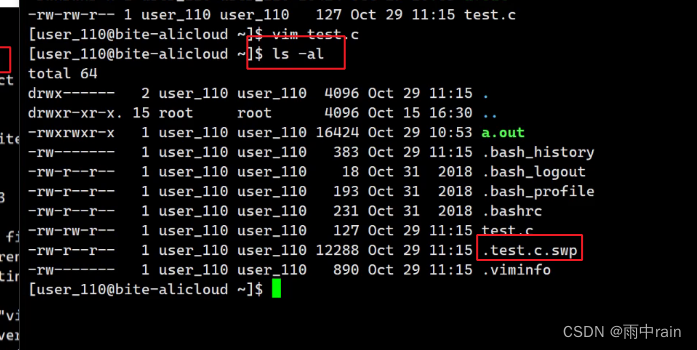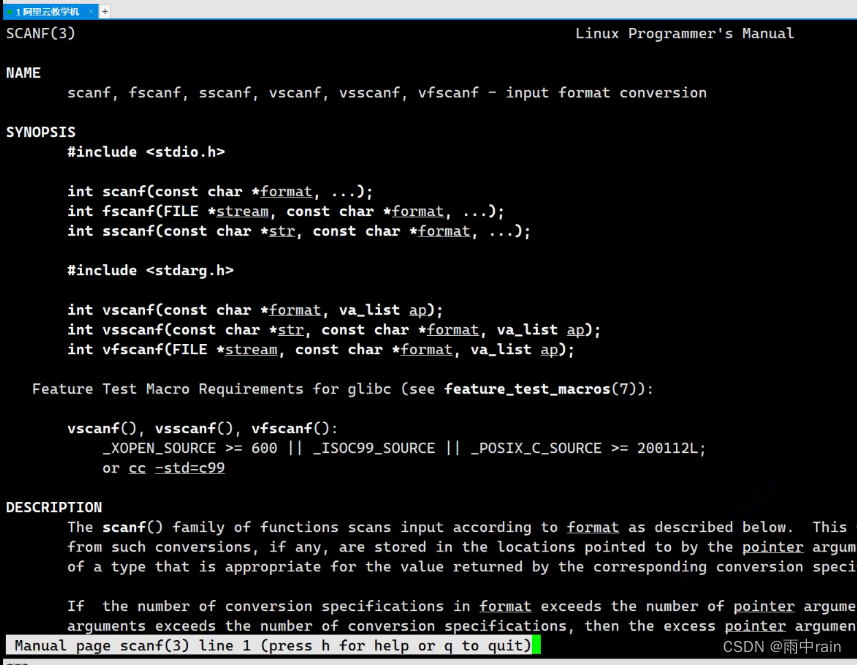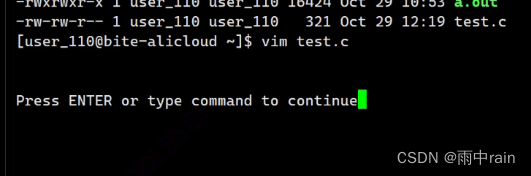目录
[Linux 怎么编写代码?](#Linux 怎么编写代码?)
[了解 vim 的模式](#了解 vim 的模式)
[命令模式下 vim 的快捷键:](#命令模式下 vim 的快捷键:)
vim
在Windows下,我们常用 vs 来编辑、编译、调试代码,而在Linux下,编辑、编译、调试代码的工具是独立的。
vim的本质是一个多模式的编辑器,只能编辑代码,但不能编译代码。
Linux 怎么编写代码?
当我们创建一个 .c 文件,想要在文件中写代码时,vim [ 文件名 ] 就可以进行编辑代码:
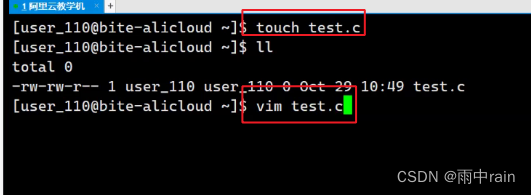
一开始进入 vim 时,为命令模式,在该模式下,按键盘无法进行写入!
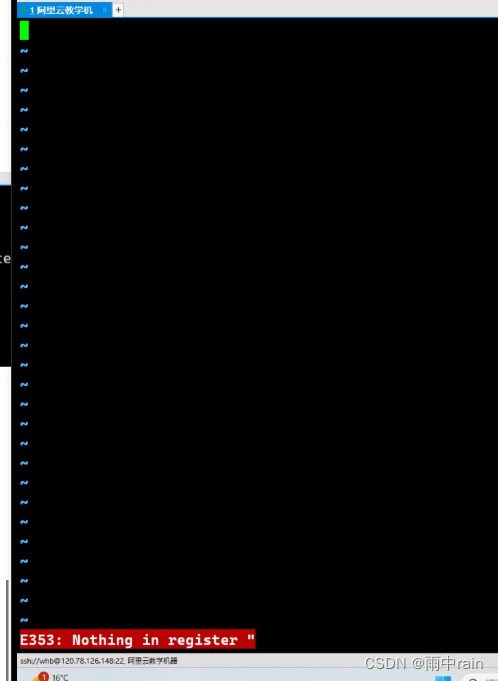
我们需要进入编辑模式才可以输入代码,但一个没有经过配置的 vim 在输入代码时,没有语法高亮,没有括号和函数的补齐。
如果想退出 vim,按 Esc 从编辑模式回退到命令模式,再输入 :wq 就可以保存代码并退出!
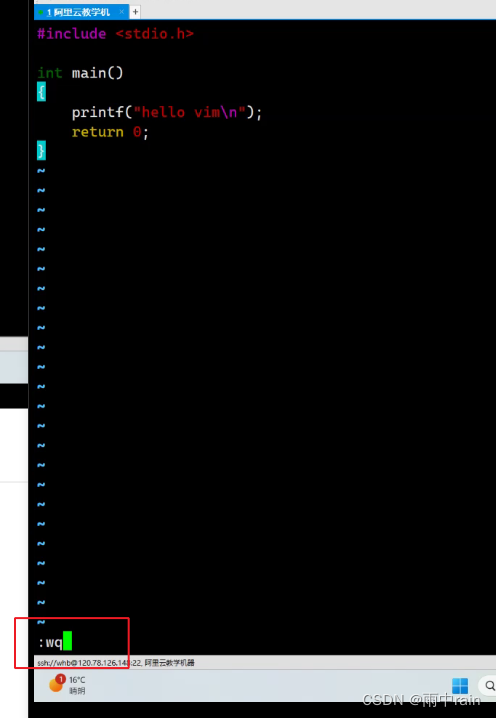
如果我们想运行刚刚写的代码,可以gcc [ 文件名 ] 编译代码,此时会生成一个可执行程序,./ [ 可执行程序 ] 就可以运行代码!
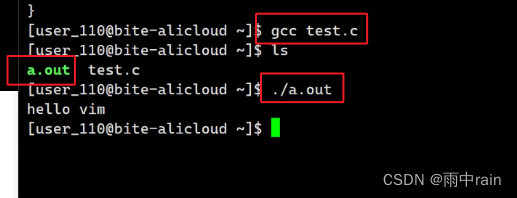
了解 vim 的模式
什么是命令模式?
命令模式是 vim 打开时的默认模式,在该模式下,所有的输入,都会被当做命令来看待!
命令模式下 vim 的快捷键:
光标定位:
shift + $ (4):把光标定位到当前行的最右侧结尾处
shift + ^ (6): 把光标定位到当前行的最左侧结尾处
shift + g:把光标定位到文本的最结尾
gg:把光标定位给到文本的最开始
h:把光标左移
j:把光标下移
k:把光标上移
l:把光标右移
w:把光标移动到下一个单词的开头
b:把光标移动到前一个单词的开头
复制粘贴:
yy:复制当前行
n + yy :复制包括行在内的 n 行
p :在光标位置对复制的内容进行粘贴
n + pp :对复制的内容进行粘贴,并且粘贴 n 次!
删除及撤销:
u:撤销上一次的编辑
CTRL + r:对撤销进行撤销(即恢复到撤销前)
dd:删除当前行
n + dd:删除 n 行
注释代码:
批量化注释代码:
步骤一:CTRL+v
步骤二:hjkl 进行区域选择
步骤三: shift + i
步骤四:输入 //
步骤五:按键盘上的 Esc
批量式取消注释:
步骤一:CTRL+v
步骤二:hjkl 进行区域选择
步骤三:输入 d
什么是底行模式?
底行模式可以让用户在 vim 的底行输入命令。
:w : 表示保存:q : 表示退出
:wq :表示保存并退出
:w! :q! :wq! 分别表示强制保存,强制退出,强制保存并退出。
:vs [ 文件名 ] :表示在同一界面下打开另一个文件,光标在哪个文件,我们就可以编辑哪个文件CTRL+ww 就可以来回切换文件!
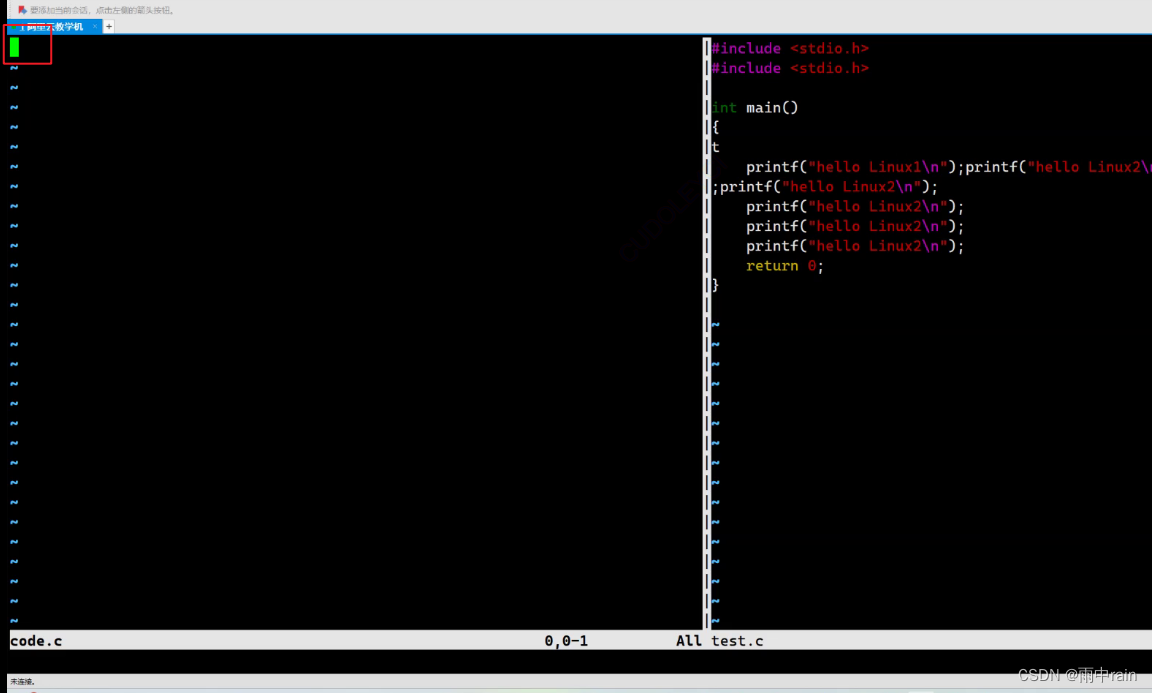
**: !man [ 函数名 ]**就可以在底行模式下查看函数的功能和头文件。
查看结束后,输入 q 就可以退出手册,按照提示,按任意键就可以回到 vim 界面!
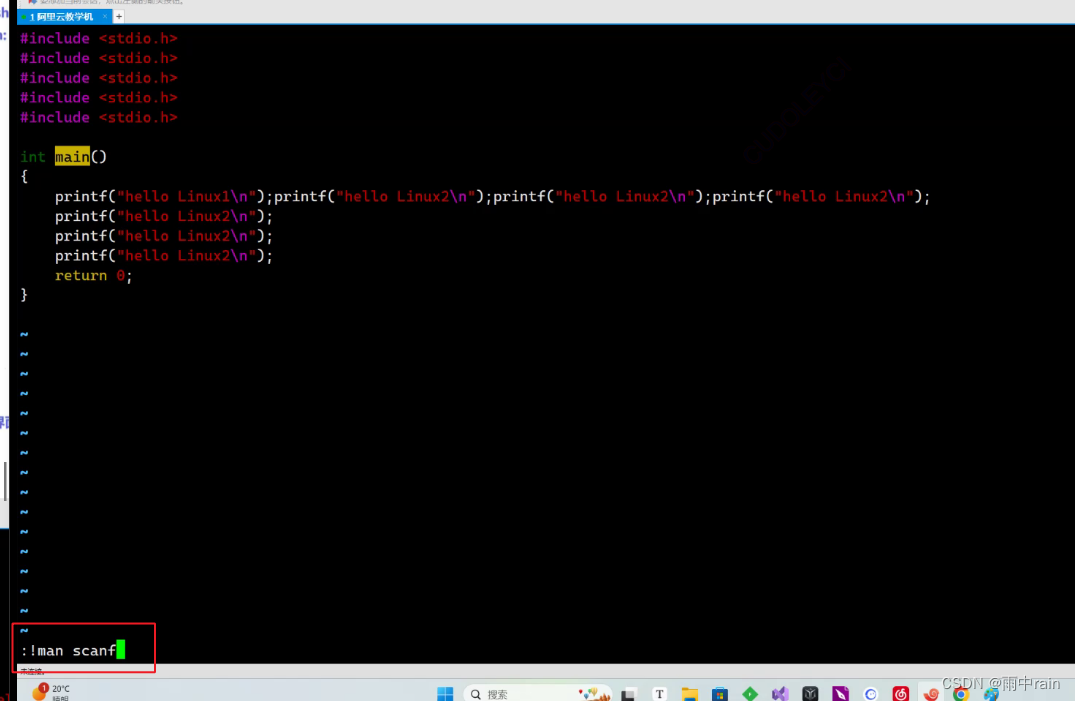
什么是插入模式?
插入模式下,我们可以对代码进行编辑!
如何进行模式切换?
命令模式 切换到 插入模式 :按键盘 i / a / o (常用 i)
插入模式 切换到 命令模式:按 Esc
命令模式 切换到 底行模式:shift + ;
底行模式 切换到 命令模式:按 Esc
如果忘记自己在哪个模式下,无脑按 Esc 就可以回到命令模式!
注意底行模式和插入模式无法相互切换,需要回到命令模式后,再进行切换!
TIP:
如果在 vim 模式下不小心关掉了Xshell,或者网络突然断开(总之 vim 没有正常退出),vim 会自动保存上次编辑的文件,形成了临时文件,出现以下提示,我们只需要 输入D,系统就会删除临时文件,下次 vim 就会正常打开,不会再次输出下面的提示了。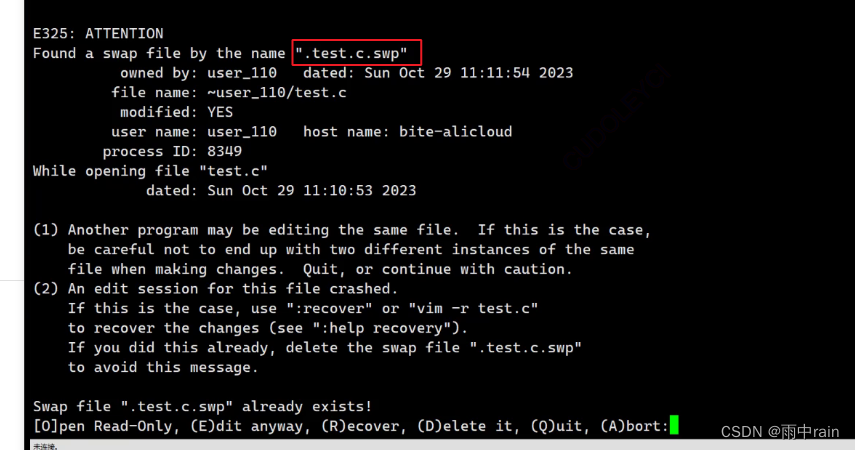
我们也可以在文件列表下查看临时文件,当然也可以在列表下直接删除临时文件,下次打开 vim模式也会正常打开,但是不建议这种操作!